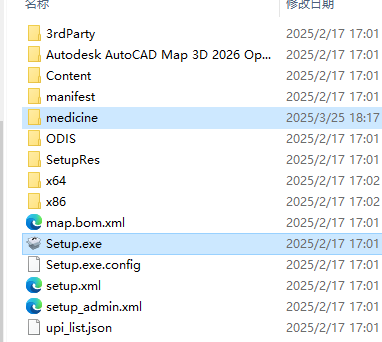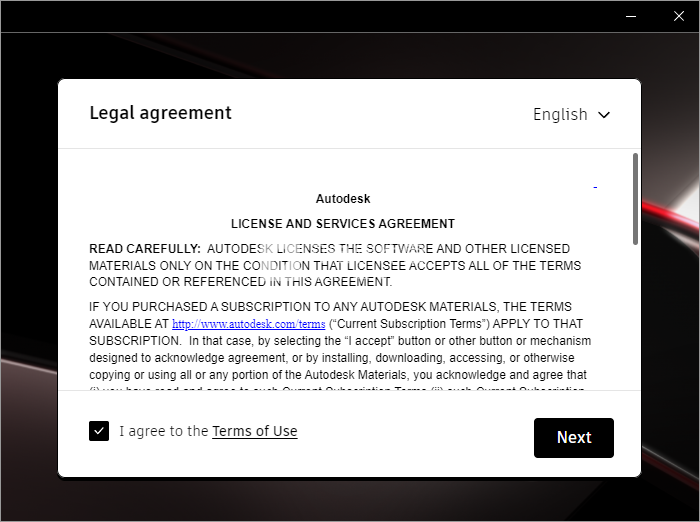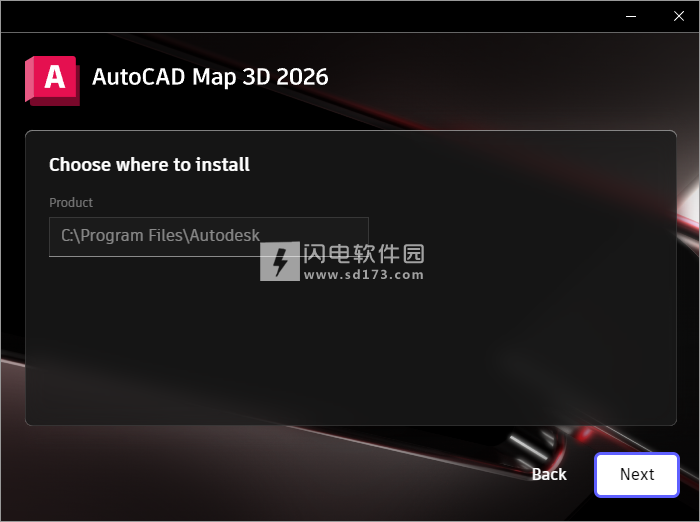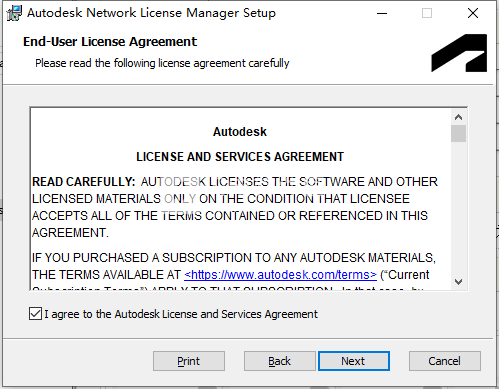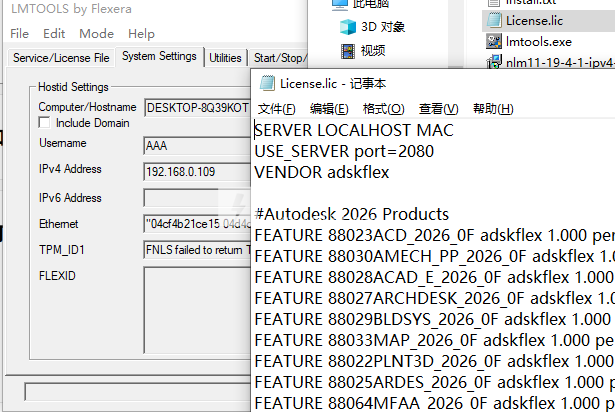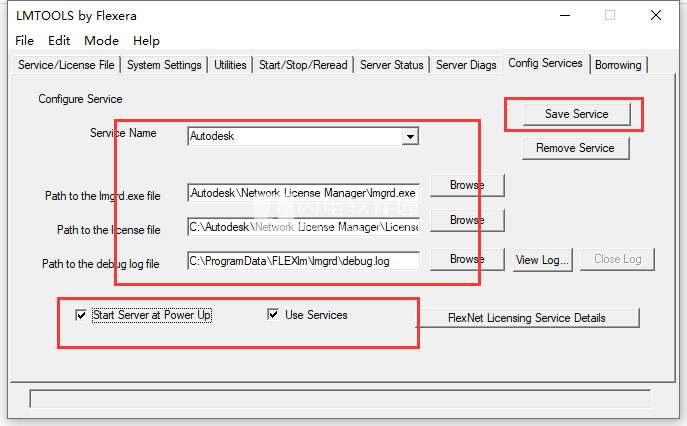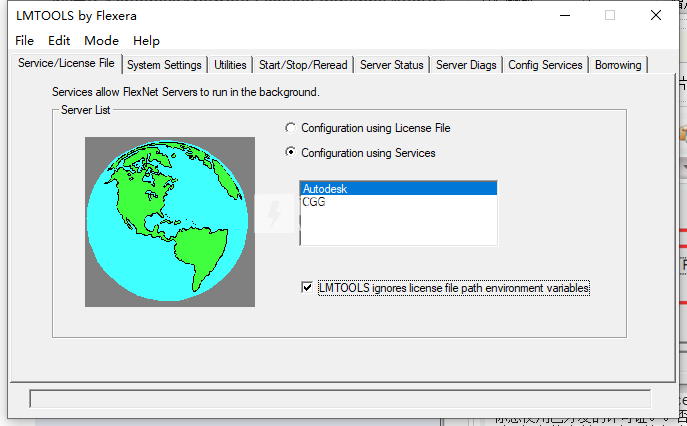AutoCAD Map 3D 2026破解版是领先的基于模型的GIS地图制作软件。提供专业的功能和先进的技术,整合GIS数据的完整性、CAD工具的强大性、基础设施管理和规划的完美融合,轻松创建设计的绘图以及建模,全面的信息规划和分析,在地图上进行各种资源的整合和管理,
AutoCAD Map 3D 2026破解版是领先的基于模型的GIS地图制作软件。提供专业的功能和先进的技术,整合GIS数据的完整性、CAD工具的强大性、基础设施管理和规划的完美融合,轻松创建设计的绘图以及建模,全面的信息规划和分析,在地图上进行各种资源的整合和管理,轻松输入信息,协调相关资产,以及创建和编辑相关信号,支持通过各种来源获取精准的GIS数据,通过智能模型来规划以及管理您的基础设施。

功能特色
1、无缝CAD和GIS数据整合
使用Feature Data Objects(FDO)技术
使用来自各种CAD和GIS数据格式和坐标系的空间数据。
连接到ArcGIS
简化ArcGIS和Map 3D之间的数据流,并保持要素信息最新。
在DWG和GIS数据之间转换数据
使用MapImport和MapExport执行高保真度的数据转换。
2、精确的绘图和数据编辑
直接编辑地理空间数据
使用标准AutoCAD命令根据GIS数据源(例如ESRI SHP、MapInfo和Oracle)编辑数据。
应用坐标几何
在创建对象时可使用坐标几何(COGO)输入命令来输入准确的几何图形。
运行图形清理动作
对于常见的绘图和数字化错误,使用图形清理可自动执行耗时的更正操作。
3、高效的基础设施资产设计和管理
使用企业行业模块
使用智能应用程序模块来高效管理各种基础设施系统。
将数据转换为智能行业模型
通过转换GIS数据来创建和管理智能行业模型。
4、强大的地图创建、分析和可视化
应用样式和创建专题
使用样式编辑器轻松更新样式,并利用主题显示数据以指示不同的值。
构建拓扑
创建拓扑以执行有用的计算,例如从有缺陷的泵标识下游客户。
使用工具分析数据
使用功能强大的功能(包括缓冲、叠加和空间查询)来分析数据。
安装激活教程
1、安装包如图所示
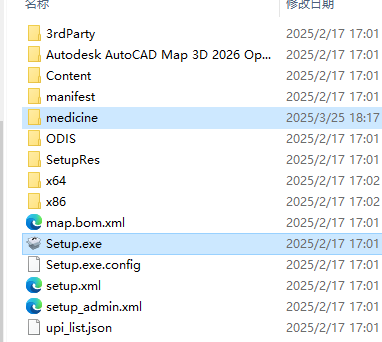
2、安装程序,勾选如下选项
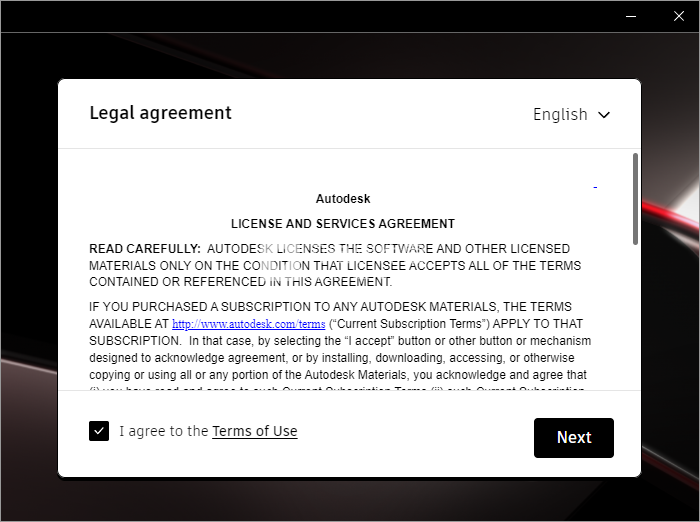
3、安装设置
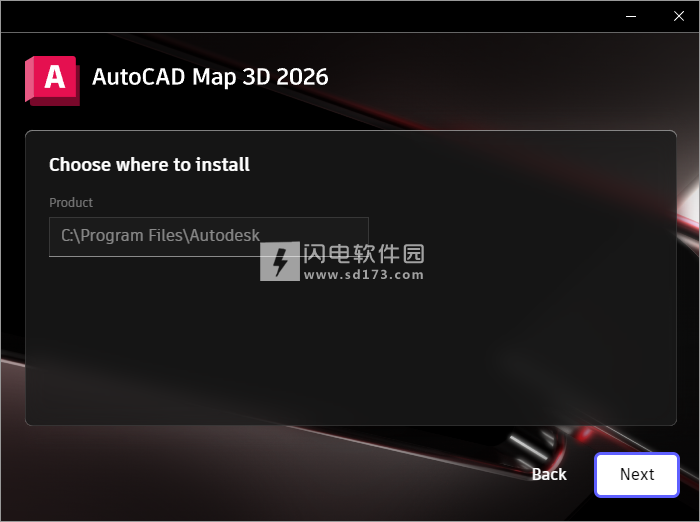
4、安装完成,不要启动,从破解文件夹(NLM.msi更新8)安装
Autodesk network license manager (v11.19.4) ,默认安装为“C:\Autodesk\Network License Manager”
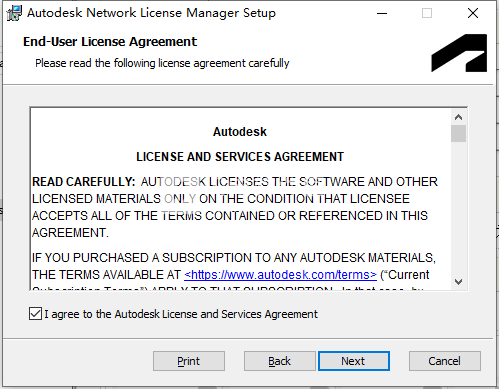
5、停止任何正在运行的实例(lmgrd、adskflex)(如果有的话)。用破解的adskflex.exe替换
6、替换版本.dll,位置为\Program Files (x86)\Common Files\Autodesk Shared\AdskLicensing\Current\AdskLicensingAgent\
7、记事本方式打开并编辑lic.dat,并更改HOSTNAME和MAC以适应您的配置(如果您不确定是否启动LMTOOLS Utility 并转到“系统设置System Settings”,您的HOSTNAME和MAC将被列出)您也可以更改供应商端口,当然可以添加以前的许可证:)将lic.dat保存在您想要的位置(我们建议将其保存到“C:\Autodesk\Network License Manager”文件夹)
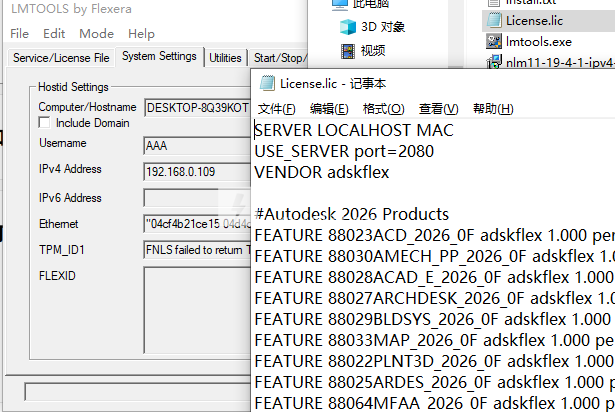
8、您有两个选择:
1) 手动启动网络许可证管理器:
使用“c:\Autodesk\Network license manager”文件夹中的“lmgrd.exe-z-c lic.dat”运行许可证管理器
或
2) 创建服务:(建议)
从“C:\Autodesk\Network License Manager”文件夹启动LMTOOLS实用程序(LMTOOLS.exe GUI)
-在“配置服务config services”中,添加“Autodesk”服务名称
选择C:\Autodesk\Network License Manager\lmgrd.exe作为lmgrd的路径
Path to the license file中选择您保存的许可证文件的路径
选择一个空文件以包含调试日志(可选)
勾选“开机时启动服务器”和“使用服务”
单击保存
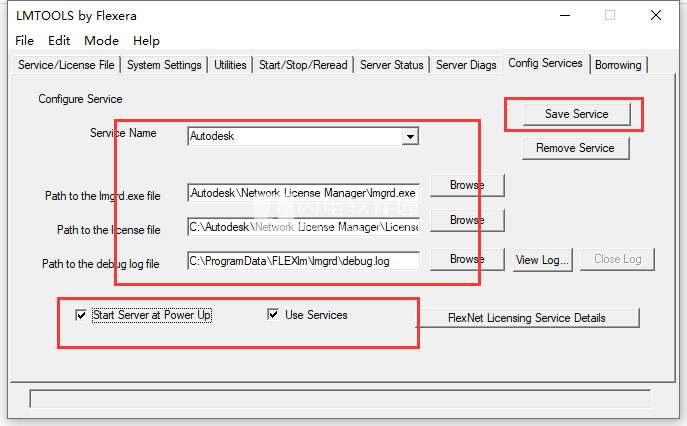
-在“服务/许可证文件service/license file”中,选择使用服务进行配置,并勾选“忽略许可证文件路径env-var”(如果您
你想使用已分发的许可证。。否则,您将不得不编辑或创建Licpath.lic文件)
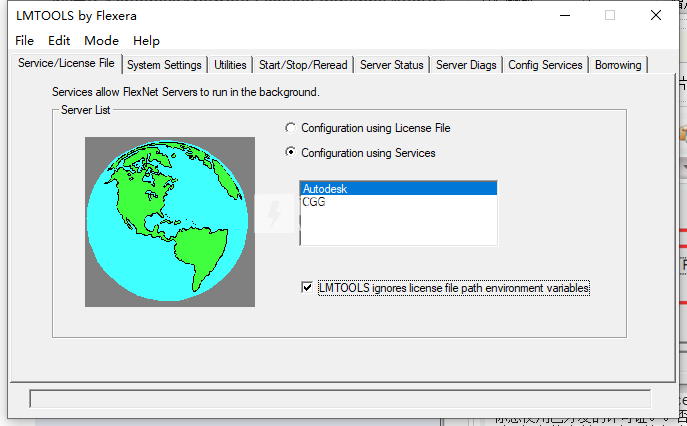
-在“启动/停止/读取start/stop/read”中,单击“启动服务器start server”
单击“重新读取许可证文件rereadlicense file”
-在“服务器状态server status”中单击“执行状态查询perform status enquiry”
检查您是否有“adskflex:UP v11.18.0”
检查功能是否已激活:例如87545ACD_2022_0F的用户:(已颁发的许可证总数为100个;正在使用的许可证总共为0个)
-在“服务器诊断”中,检查所有功能都可以检出
-如果你配置了日志,检查日志也会赢得“配置服务”
9、启动Autodesk应用程序
-当系统提示时,选择“使用网络许可证”
-选择“单许可证服务器”
-使用127.0.0.1、localhost或安装flexlm守护进程的位置(语法可以是port@server).
闪电小编说明:
提供专业的功能,轻松访问和编辑地理空间数据,使用专业的模型管理基础设施,合理规划改进项目。您在这里获得精确的绘图和数据编辑,强大的地图创建以及分析和可视化管理。
 Autodesk AutoCAD Map 3D 2026.0.1 (x64) 完美激活版
Autodesk AutoCAD Map 3D 2026.0.1 (x64) 完美激活版
 Autodesk AutoCAD Map 3D 2026.0.1 (x64) 完美激活版
Autodesk AutoCAD Map 3D 2026.0.1 (x64) 完美激活版